Disney Plus non funziona più? Non preoccuparti, tutti i servizi di streaming hanno problemi occasionalmente e generano codici di errore. Dato che sei qui, probabilmente hai a che fare con il codice di errore 39. Ci sono diversi motivi alla base e in questo articolo li esploreremo tutti e ti mostreremo come risolvere il problema.
Inoltre, assicurati di consultare la nostra guida su come correggere il codice di errore 83 di Disney Plus se il tuo dispositivo non riesce a connettersi ai server.
Sommario


Cos'è il codice di errore 39 di Disney Plus?
Il codice di errore 39 si verifica perché Disney Plus rileva che il tuo dispositivo non dispone dell'autorizzazione richiesta o di una connessione Internet sicura per lo streaming dei suoi contenuti. Il messaggio che riceverai è piuttosto generico e descrive che il video richiesto non può essere riprodotto. Ti informa inoltre di contattare l'assistenza Disney Plus se il problema persiste. Ciò può richiedere del tempo e il motivo alla base del codice di errore 39 potrebbe essere semplice, quindi vediamo come risolverlo rapidamente.
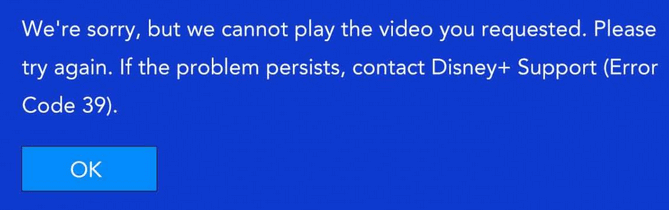
Motivi alla base del codice di errore 39 di Disney Plus
Ci sono diversi motivi per cui potresti vedere improvvisamente questo codice di errore quando provi a riprodurre in streaming uno spettacolo Disney Plus:
- L'app Disney Plus non riesce a proteggere la copia dai un'occhiata. Questo di solito accade dopo lunghi periodi di inattività.
- I dati danneggiati vengono archiviati nella cartella temporanea.
- Un problema tecnico casuale interrompe l'app Disney Plus. Questi problemi sono spesso comuni su AppleTV o AndroidTV.
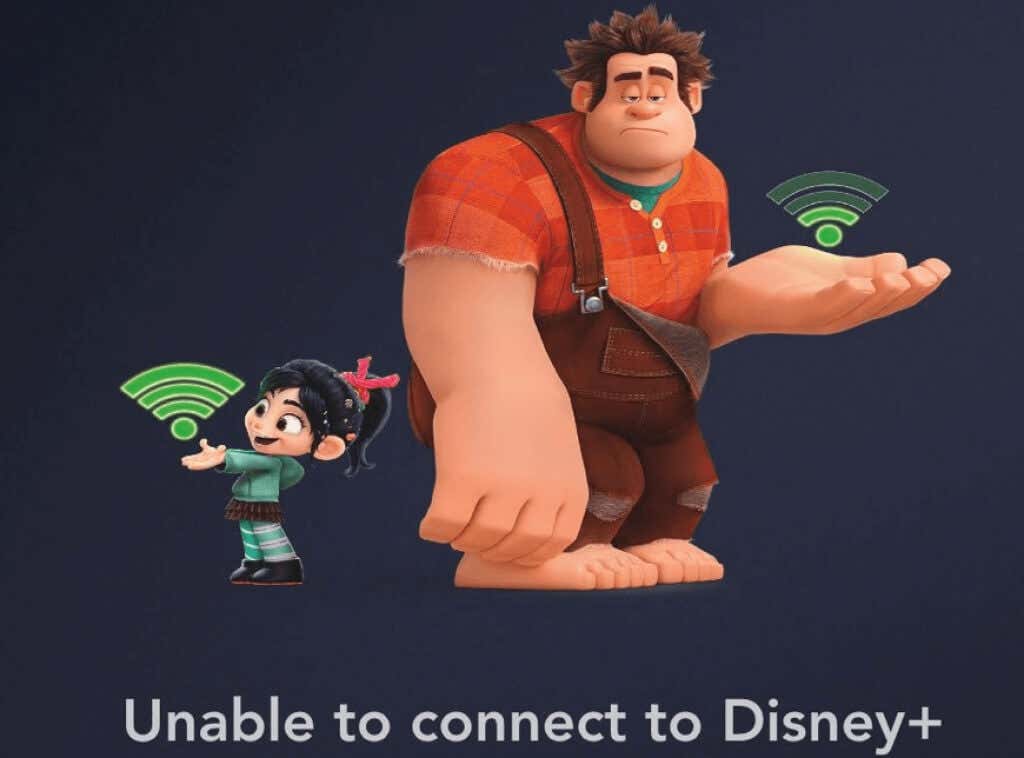
- < li>I file temporanei rimanenti devono essere cancellati. Se utilizzi una console di gioco (PS4 o Xbox One) per lo streaming di Disney Plus, potresti dover cancellare i file temporanei.
- Hai lasciato collegato il dispositivo di registrazione del gioco. Ancora una volta questo accadrà solo sulle console di gioco. Le protezioni DRM di Disney Plus ti impediranno di utilizzare il loro servizio di streaming durante la registrazione.
- Stai usando uno splitter per inviare contenuti Disney Plus a un proiettore. Disney Plus ha la protezione del copyright integrata nel segnale HDMI che passa dalla console al proiettore. Questa stessa protezione HDMI può causare l'errore 39 se il cavo HDMI non funziona correttamente.
Come correggere il codice di errore Disney Plus 39
Il metodo che puoi utilizzare per risolvere questo problema con Disney Plus dipenderà dal motivo per cui è successo in primo luogo. Anche se non conosci il motivo esatto alla base, puoi provare molti di questi suggerimenti e vedere se risolve il problema.
1. Prova a ricaricare il video
La maggior parte delle volte gli errori del servizio di streaming possono scomparire semplicemente dopo aver ricaricato il video. Provalo e vedi se inizierà a suonare dopo una ricarica. In caso contrario, o se si interrompe di nuovo dopo un po' di tempo, dovrai provare un'altra soluzione per il codice di errore 39.
2. Riavvia il dispositivo
I dati danneggiati sono spesso la causa del codice di errore 39. Ma questa è una soluzione semplice. Tutto quello che devi fare è riavviare il tuo dispositivo di streaming. Il metodo di riavvio dipenderà dal tipo di dispositivo che stai utilizzando.
Su AppleTV vai su Impostazioni > Sistema e fai clic su Riavvia.
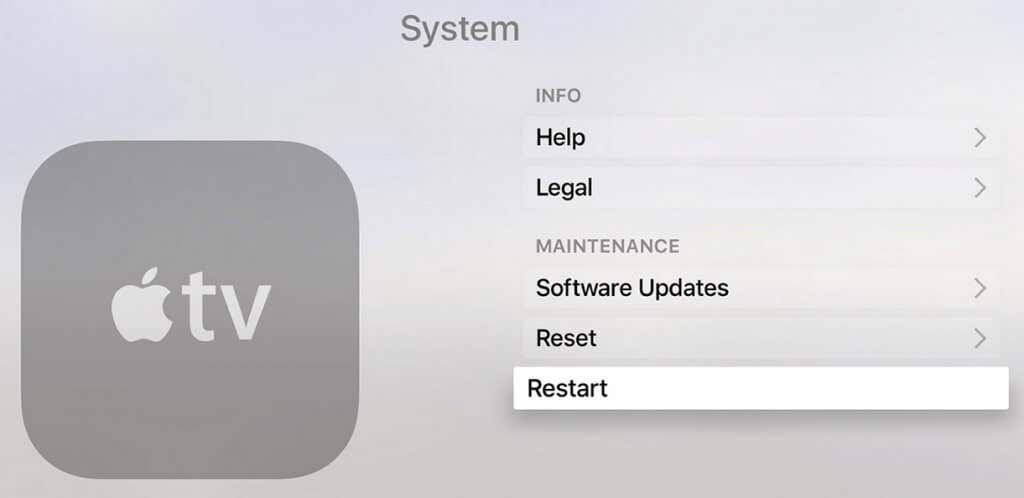
Su Android TV premi il pulsante Home, quindi vai a Impostazioni > Informazioni su e fare clic su Riavvia nel menu di alimentazione.
Su tablet o smartphone Android è necessario tenere premuto il pulsante di accensione finché non viene visualizzato l'elenco delle opzioni. Scegli Riavvia.
Sull'iPhone, tieni premuto il pulsante laterale o il pulsante del volume (a seconda del modello). Apparirà un cursore di spegnimento. Trascinalo completamente a destra. Una volta che il dispositivo è spento, puoi procedere ad accenderlo normalmente.
Un riavvio eliminerà eventuali file temporanei danneggiati che potrebbero interferire con lo streaming Disney Plus. Assicurati di chiudere correttamente l'app prima di riavviare il dispositivo.
Se non ti piace l'idea di riavviare il tuo dispositivo di streaming, prova a riavviare solo l'app. Chiudilo e riaprilo e verifica se questo risolve il problema. In caso contrario, continua a leggere.
3. Reinstalla l'app Disney Plus

Se sospetti che i dati danneggiati all'interno dell'app Disney Plus stiano causando l'errore 39, dovrai reinstallarlo. Indipendentemente dal dispositivo che stai utilizzando, dovrai disinstallare completamente l'app e installarla di nuovo proprio come hai fatto la prima volta. In questo modo ti assicurerai che anche tutti i file correlati che potrebbero essere danneggiati siano spariti.
4. Ripristina AppleTV o AndroidTV alle impostazioni di fabbrica
Se riscontri il codice di errore 39 su AppleTV o AndroidTV e la reinstallazione dell'app Disney Plus non ha aiutato, puoi provare a ripristinare le impostazioni di fabbrica del dispositivo. Se utilizzi un altro dispositivo per lo streaming di Disney Plus, puoi saltare questo passaggio.
Come reimpostare l'AppleTV
1. Su AppleTV, vai su Impostazioni > Sistema e quindi passare alla sezione Manutenzione.
2. Vai su Ripristina e conferma premendo il pulsante Ripristina e aggiorna. Installa l'app Disney Plus e controlla se viene ancora visualizzato il codice di errore 39.
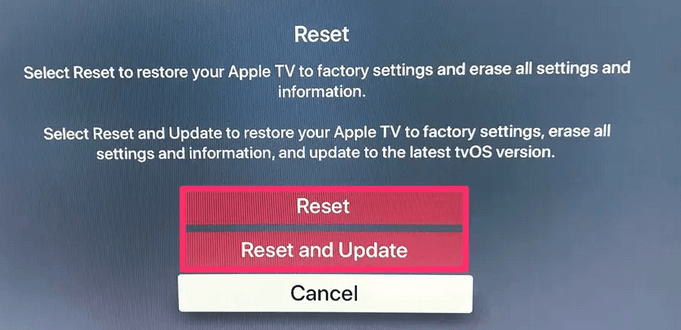
Come resettare il tuo AndroidTV
1. Su AndroidTV, vai al menu Home e accedi a Impostazioni > Dispositivo.
2. Da lì accedi a Storage & Reimposta menu > Dati di fabbrica e amp; Ripristina.
3. Apparirà la schermata di conferma. Seleziona Cancella tutto. La tua TV si riavvierà e potrai procedere con l'installazione di nuovo dell'app Disney Plus.
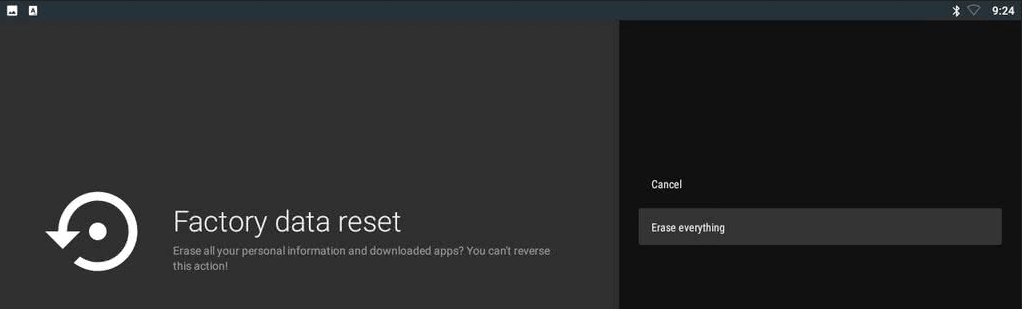
5. Spegni e riaccendi la tua console
Se utilizzi Xbox One o Playstation 4 per lo streaming di Disney Plus, dovrai spegnere e riaccendere la tua console. Ciò significa che dovrai scaricare i condensatori di alimentazione della console per rimuovere eventuali dati temporanei danneggiati che Disney Plus potrebbe aver creato.
Come spegnere e riaccendere la Xbox
Per spegnere e riaccendere la Xbox, tieni premuto il pulsante di accensione per almeno 10 secondi finché non vedi lampeggiare la luce LED anteriore. Una volta spenta la console, rimuovi il cavo di alimentazione e tienilo scollegato per almeno un minuto per assicurarti che i condensatori di alimentazione si scarichino. Dopo aver ricollegato il cavo, accendi Xbox One e attendi che si carichi completamente.

Come spegnere e riaccendere una console PlayStation
Per spegnere e riaccendere una PS4 o PS5, tieni premuto il pulsante di accensione finché il dispositivo non è completamente spento. Assicurati che non sia in modalità ibernazione. Scollega il cavo di alimentazione e lascialo riposare per alcuni minuti prima di ricollegarlo. Avvia la tua console e attendi che si carichi completamente prima di verificare se Disney Plus funziona correttamente.
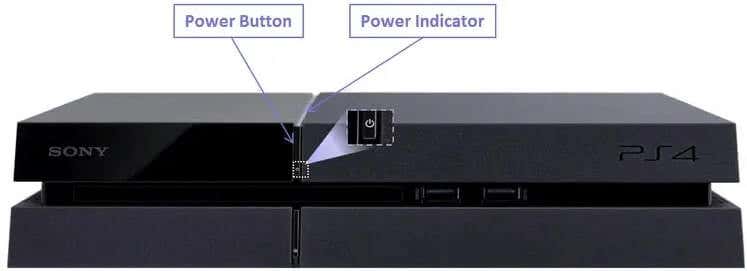
6. Rimuovi il dispositivo di cattura nel gioco
Disney Plus, così come molte altre app di streaming, mettono in atto alcune protezioni DRM per assicurarsi che i loro contenuti non vengano piratati. Questo è il motivo per cui le app di streaming a volte entrano in conflitto con dispositivi di acquisizione in-game come Elgato o persino dischi BluRay. È meglio rimuovere qualsiasi dispositivo di questo tipo prima di avviare l'app Disney Plus tramite una console di gioco.
7. Cambia i cavi o la porta HDMI
Se stai tentando di riprodurre uno spettacolo Disney Plus tramite un dispositivo che utilizza una connessione HDMI (da Xbox One a una smart TV o dal tuo computer a un monitor), potrebbe esserci un problema con il cavo o la porta HDMI. Dovrai risolvere entrambi i problemi per sapere quale sostituire. La cosa più semplice da fare è sostituire il cavo HDMI con uno compatibile con HDMI 2.1. Se ciò non aiuta, collega il cavo a un'altra porta HDMI.
8. Esci da Disney Plus su altri dispositivi
Disney Plus non ti consentirà di accedere con un numero indefinito di dispositivi. Se riscontri ancora il codice di errore 39, controlla quanti dispositivi hanno effettuato l'accesso contemporaneamente. Esci dal tuo PC, TV, tablet o smartphone e prova a utilizzare un solo dispositivo per accedere all'app Disney Plus.
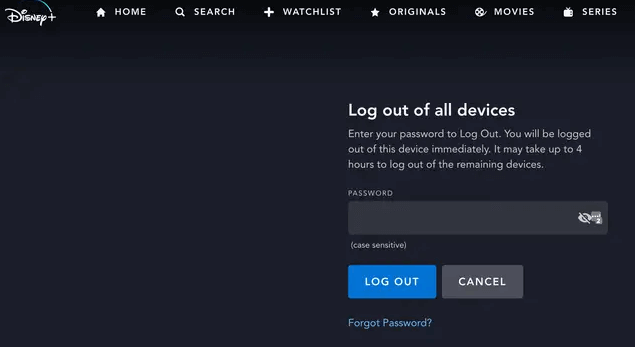
9. Prova un dispositivo di streaming diverso
Forse il problema è con il dispositivo che stai utilizzando per lo streaming di video Disney Plus. Prova ad accedere all'app tramite un altro dispositivo. Invece di una TV, usa il tuo smartphone o Xbox One. Se uno funziona e l'altro no, confermerai dov'è il problema. Guarda il contenuto sul dispositivo che funziona e risolvi quello che non funziona.
10. Il problema è alla fine di Disney Plus
Se hai provato tutto quanto sopra e nulla sembra essere d'aiuto con il codice di errore 39, il problema potrebbe non essere nemmeno da parte tua. Contatta l'assistenza Disney Plus e verifica con loro ulteriori soluzioni. Potrebbe essere che il contenuto a cui stai tentando di accedere non sia disponibile nella tua regione o che ci sia qualche problema tecnico all'interno dello stesso Disney Plus. In tal caso, dovrai affidarti al team Disney Plus per risolvere il problema per te.
Goditi i contenuti Disney Plus senza errori
Se non riesci a determinare il problema, prova tutte le nostre soluzioni Disney Plus Error Code 39 una per una. Potrebbero non essere tutti applicabili a te, a seconda del dispositivo che stai utilizzando per lo streaming, quindi potresti dover provare diversi passaggi per la risoluzione dei problemi prima di trovare quello che funziona per te.
Inoltre, assicurati di controllare la nostra guida su come correggere gli errori di Netflix perché Disney Plus è ben lungi dall'essere l'unico servizio di streaming con problemi.